Konfigurowanie właściwości oferty aplikacji platformy Azure
W tym artykule opisano sposób konfigurowania właściwości oferty aplikacja systemu Azure na platformie handlowej.
Na stronie Właściwości zdefiniujesz kategorie dotyczące oferty i umowy prawne. Upewnij się, że na tej stronie podano pełne i dokładne szczegóły dotyczące twojej oferty, aby była ona odpowiednio wyświetlana i oferowana odpowiednim zestawom klientów.
Wybierz kategorię oferty
W obszarze Kategorie wybierz link Kategorie, a następnie wybierz co najmniej jedną i maksymalnie dwie kategorie grupowania oferty w odpowiednie obszary wyszukiwania na platformie handlowej. Wybierz maksymalnie dwie podkategorie dla każdej kategorii podstawowej i pomocniczej. Jeśli żadna podkategoria nie ma zastosowania do Twojej oferty, wybierz pozycję Nie dotyczy.
Jeśli pracujesz z zespołem inżynierów produktów firmy Microsoft, wybierz opcję z listy, aby włączyć certyfikację specyficzną dla produktu i niestandardowe środowisko witryny Azure Portal, takie jak rozwiązania usługi Microsoft Sentinel.
Podaj warunki i postanowienia
Zgodnie z prawem podaj warunki i postanowienia oferty. Dostępne są dwie opcje:
Aby dowiedzieć się więcej na temat umowy standardowej i opcjonalnych poprawek, zobacz Umowa Standardowa dla komercyjnej platformy handlowej firmy Microsoft. Możesz pobrać plik PDF umowy standardowej (upewnij się, że blokowanie wyskakujących okienek jest wyłączone).
Używanie kontraktu standardowego
Aby uprościć proces zaopatrzenia dla klientów i zmniejszyć złożoność prawną dla dostawców oprogramowania, firma Microsoft oferuje standardową umowę, której można używać dla ofert na platformie handlowej. W przypadku oferowania oprogramowania zgodnie z umową standardową klienci muszą tylko czytać i akceptować je jednorazowo i nie musisz tworzyć niestandardowych warunków i postanowień.
Zaznacz pole wyboru Użyj umowy standardowej dla komercyjnej platformy handlowej firmy Microsoft.
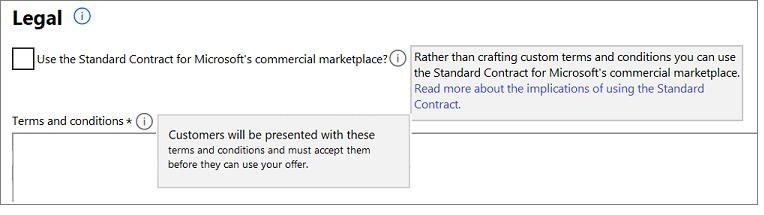
W oknie dialogowym Potwierdzenie wybierz pozycję Akceptuj. Może być konieczne przewinięcie w górę, aby go zobaczyć.
Przed kontynuowaniem wybierz pozycję Zapisz wersję roboczą .
Uwaga
Po opublikowaniu oferty przy użyciu umowy standardowej dla komercyjnej platformy handlowej nie można używać własnych niestandardowych warunków i postanowień. Zaoferuj rozwiązanie w ramach standardowej umowy z opcjonalnymi poprawkami lub zgodnie z własnymi warunkami i postanowieniami.
Dodawanie poprawek do umowy standardowej (opcjonalnie)
Dostępne są dwa rodzaje poprawek: uniwersalne i niestandardowe.
Dodawanie terminów poprawki uniwersalnej
W polu Universal amendment to the standard contract for Microsoft's commercial marketplace (Umowa uniwersalna dotycząca umowy dotyczącej platformy handlowej firmy Microsoft) wprowadź warunki uniwersalnej poprawki. W tym polu możesz wprowadzić nieograniczoną liczbę znaków. Te terminy są wyświetlane klientom w witrynie AppSource, witrynie Azure Marketplace i/lub witrynie Azure Portal podczas odnajdywania i zakupu.
Dodawanie co najmniej jednego niestandardowego poprawki
W obszarze Niestandardowe postanowienia dotyczące poprawek do umowy standardowej dla komercyjnej platformy handlowej firmy Microsoft wybierz link Dodaj termin poprawki niestandardowej (maksymalnie 10).
W polu Niestandardowe postanowienia dotyczące poprawek wprowadź terminy poprawek.
W polu Identyfikator dzierżawy wprowadź identyfikator dzierżawy. Tylko klienci skojarzeni z identyfikatorami dzierżawy określonymi dla tych terminów niestandardowych zobaczą je w przepływie zakupu oferty w witrynie Azure Portal.
Napiwek
Identyfikator dzierżawy identyfikuje klienta na platformie Azure. Możesz poprosić klienta o ten identyfikator i znaleźć go, przechodząc do obszaru Właściwości identyfikatora>entra firmyhttps://portal.azure.com> Microsoft. Wartość identyfikatora katalogu to identyfikator dzierżawy (na przykład
50c464d3-4930-494c-963c-1e951d15360e). Możesz również wyszukać identyfikator dzierżawy klienta w organizacji przy użyciu adresu URL nazwy domeny pod adresem Co to jest mój identyfikator dzierżawy platformy Microsoft Azure i usługi Office 365?.W polu Opis opcjonalnie wprowadź przyjazny opis identyfikatora dzierżawy. Ten opis ułatwia zidentyfikowanie klienta, którego dotyczy poprawka.
Aby dodać kolejny identyfikator dzierżawy, wybierz link Dodaj identyfikator dzierżawy klienta i powtórz kroki 3 i 4. Możesz dodać maksymalnie 20 identyfikatorów dzierżawy.
Aby dodać kolejny termin poprawki, powtórz kroki od 1 do 5. Możesz podać maksymalnie dziesięć niestandardowych terminów poprawek na ofertę.
Przed kontynuowaniem wybierz pozycję Zapisz wersję roboczą .
Korzystanie z własnych warunków i postanowień
Możesz podać własne warunki i postanowienia zamiast umowy standardowej. Klienci muszą zaakceptować te warunki, zanim będą mogli wypróbować ofertę.
- W obszarze Legal (Legal) upewnij się, że pole wyboru Use the Standard Contract for Microsoft's commercial marketplace (Korzystanie z umowy standardowej dla platformy handlowej firmy Microsoft) zostało wyczyszczone.
- W polu Warunki i postanowienia wprowadź maksymalnie 10 000 znaków tekstu.
- Wybierz pozycję Zapisz wersję roboczą przed przejściem do następnej karty: Lista ofert.